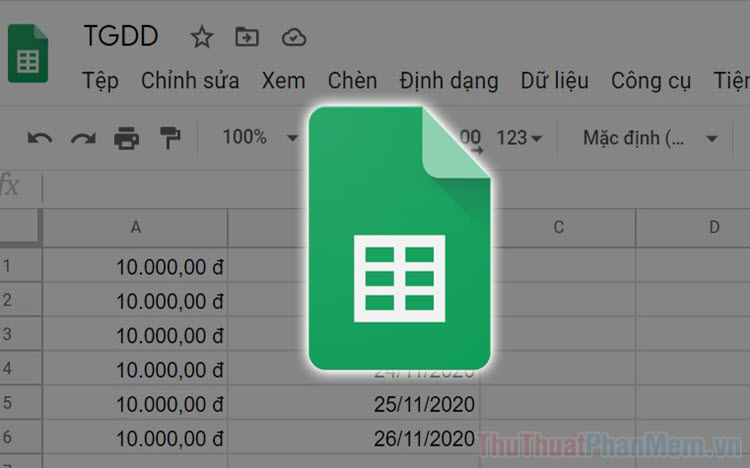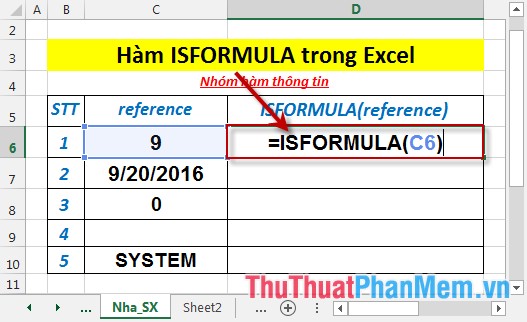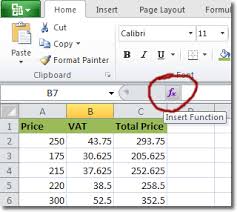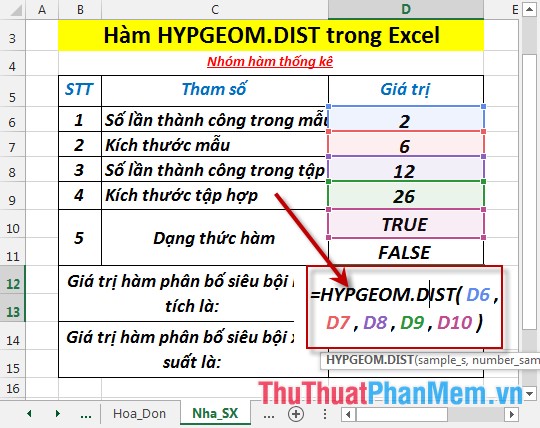Cách tính NPV trong Excel
Mục lục nội dung

Trong các hàm tài chính của Excel, bạn chắc hẳn từng thấy hàm NPV nhưng bạn đã bao giờ hỏi hàm NPV là gì và giúp ích gì cho người dùng chưa?
Hôm nay hãy cùng Thủ Thuật Phần Mềm đi tìm hiểu nhé!
NPV là gì?
Trước tiên, NPV là gì? NPV có ích lợi gì?
NPV là Giá trị hiện tại thuần (Net Present Value – NPV), tức là giá trị hiện tại ròng của một khoản đầu tư. Dựa vào NPV mà nhà đầu tư tính được chênh lệch giữa giá trị hiện tại của dòng tiền vào (cash inflows) và giá trị hiện tại của dòng tiền ra (cash outflows). Phương pháp này sử dụng giá trị tiền tệ theo thời gian để khấu trừ dòng tiền tương lai thu về giá trị hiện tại của một khoản mục đầu tư cơ bản, dựa trên lãi suất chiết khấu kỳ vọng.
Công thức NPV
\(NPV = \sum\limits_{t = 1}^n {\frac{{{C_t}}}{{{{(1 + r)}^t}}}} \)
Trong đó:
- \({C_t}\) : Dòng tiền thuần tại thời gian t (Cashflow)
- \({C_0}\) : Chi phí vốn ban đầu của khoản đầu tư/dự án
- r : Tỉ lệ chiết khấu
- n : Tổng thời gian thực hiện dự án
- t : Thời gian tính dòng tiền
Bạn có thể hiểu một cách đơn giản là nếu giá trị NPV lớn hơn C0 tức là dự án đó khả thi.
Để hiểu rõ hơn về NPV, bạn xét ví dụ sau:
Bạn có số vốn 500.000.000 đồng để mua một chiếc ô tô để chạy taxi. Lợi nhuận thuần một năm thu được là 120.000.000 đồng. Thời gian sử dụng dự kiến là 7 năm. Nếu gửi gửi ngân hàng lãi suất tiết kiệm là 15%/năm, vậy bạn nên để tiền tiết kiệm hay mua ô tô đầu tư?
Để tìm ra quyết định trên, bạn hãy tính NPV sau 7 năm theo công thức trên như sau:
Bước 1: Bạn tính giá trị \(\frac{{{C_t}}}{{{{(1 + r)}^t}}}\) của từng năm.
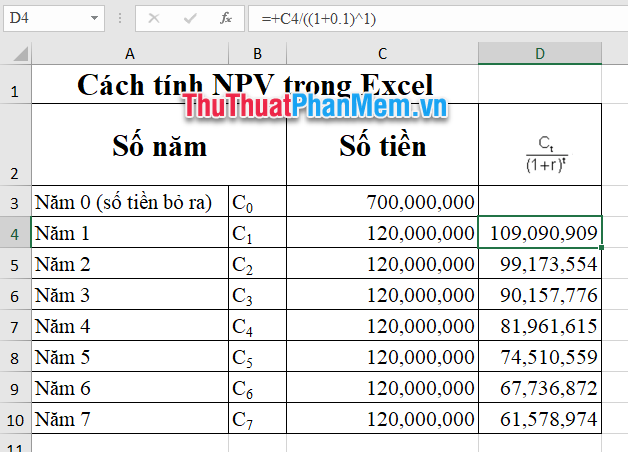
Bước 2: Bạn tính tổng \(\frac{{{C_t}}}{{{{(1 + r)}^t}}}\) của 7 năm. Sẽ ra giá trị giá trị hiện tại ròng của một khoản đầu tư 700.000.000 đồng nếu mua ô tô.
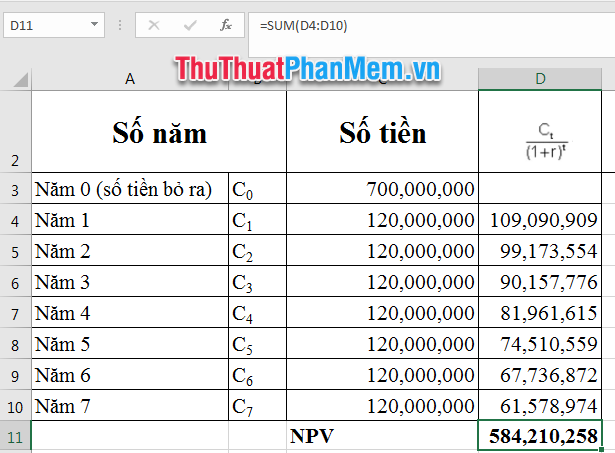
Bước 3: Vậy sau 7 năm, giá trị hiện tại thuần của khoản đầu tư chỉ có 584,210,258 < vốn mà bạn bỏ ra. => Không nên thực hiện dự án này thay vì đó nên tìm phương án khác hoặc gửi tiết kiệm.
Cách sử dụng hàm NPV trong Excel
Để đơn giản hóa cách tính NPV, Excel đã phát triển hàm NPV với cú pháp hàm như sau:
=NPV (rate,value1,[value2],…)
Trong đó:
- rate : Lãi suất chiết khấu (theo ví dụ là 10%).
- value1, 2, 3 : Dòng tiền mỗi năm 1, 2, 3… (theo ví dụ là 120 triệu đồng mỗi năm).
Bạn nhập công thức và thu được kết quả tương tự như cách làm trên:
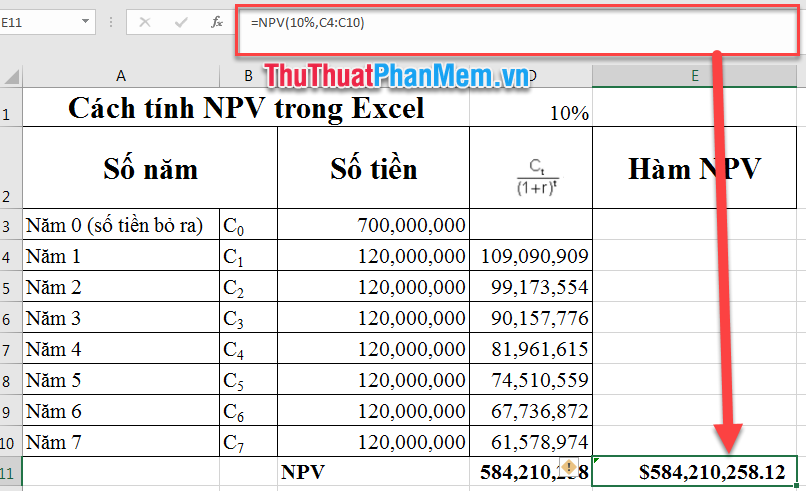
Lưu ý: Kết quả hàm NPV trả về tự động định dạng Currency, để đổi định dạng của ô bạn chọn ô kết quả, nhấn phím tắt Ctrl + 1 để mở hộp thoại Format Cells.
Chỉnh lại định dạng Number hoặc định dạng mà bạn mong muốn.
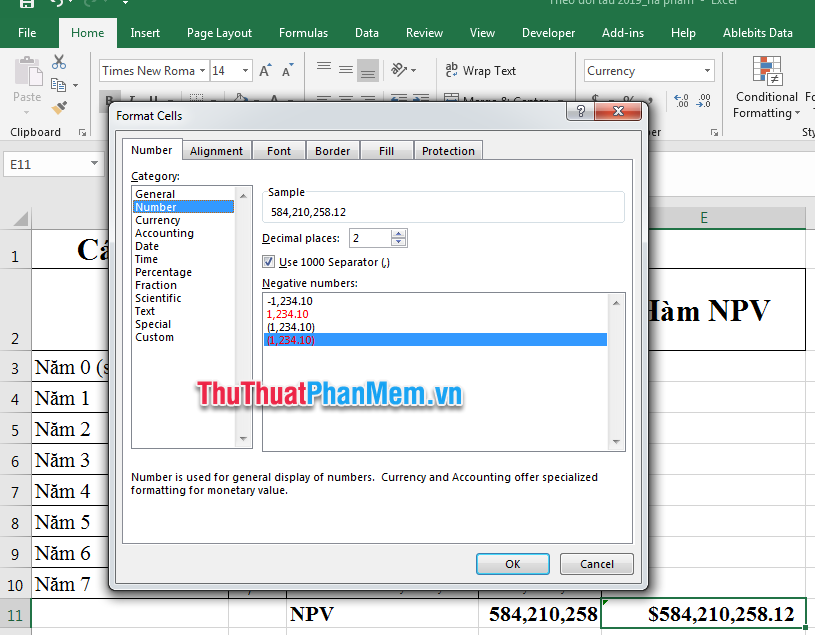
Rất đơn giản phải ko nào? Thay vì phải tính từng giá trị hiện tại thuần của khoản tiền thu được từng năm xong rồi cộng lại, bạn có thể sử dụng luôn hàm NPV có sẵn trong phần mềm Excel.
Chúc các bạn thành công!